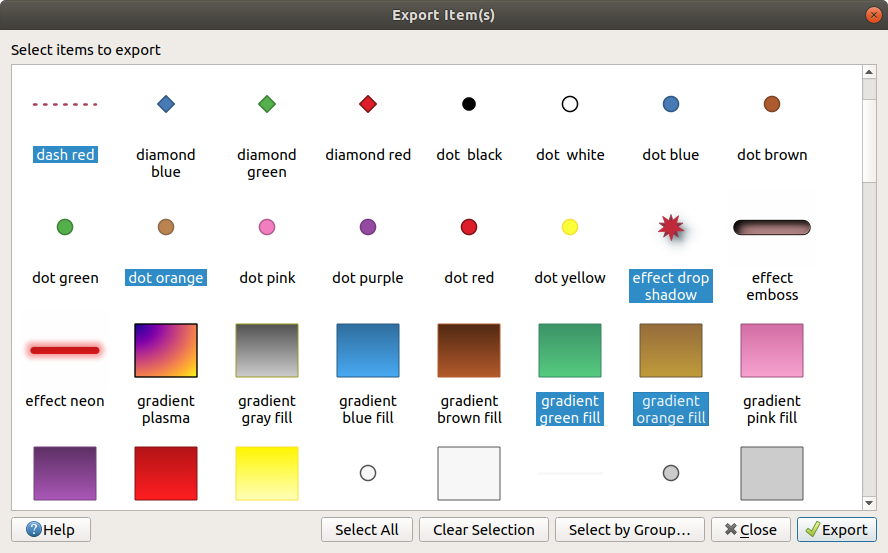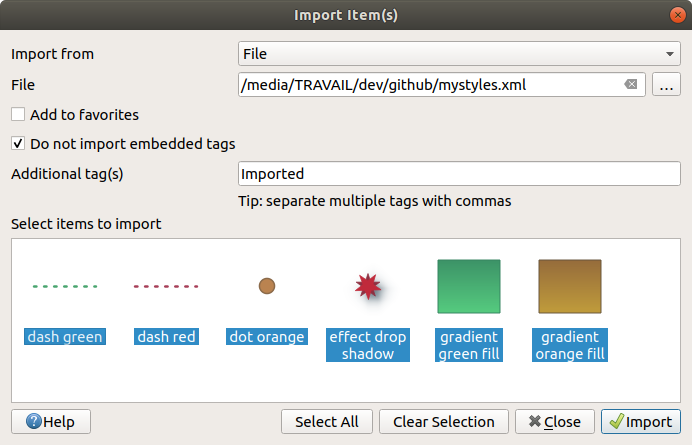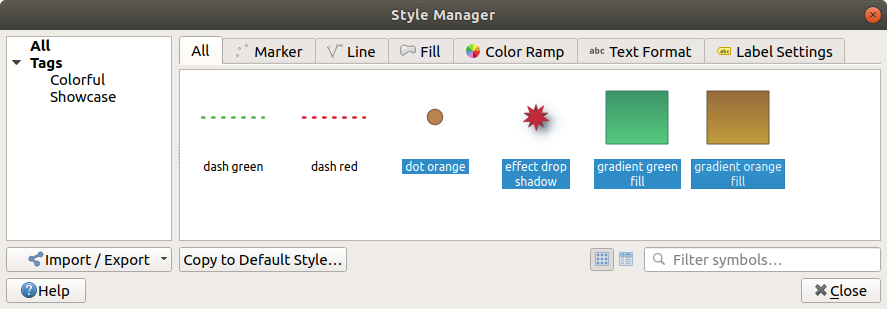Viktigt
Översättning är en gemenskapsinsats du kan gå med i. Den här sidan är för närvarande översatt till 100.00%.
10.1. Den stilansvarige
10.1.1. Dialogrutan Stilhanterare
I Style Manager kan du hantera och skapa generiska stilobjekt. Dessa är symboler, färgramper, textformat eller etikettinställningar som kan användas för att symbolisera funktioner, lager eller utskriftslayouter. De lagras i databasen symbology-style.db under den aktiva användarprofilen och delas med alla projektfiler som öppnas med den profilen. Stilobjekt kan också delas med andra tack vare export/importfunktionerna i dialogrutan Style Manager.
Du kan inte heller öppna den modellösa dialogen:
eller med
 Stilhanterare-knappen från en vektor -menyn (medan du konfigurerar en symbol eller formaterar en text).
Stilhanterare-knappen från en vektor -menyn (medan du konfigurerar en symbol eller formaterar en text).
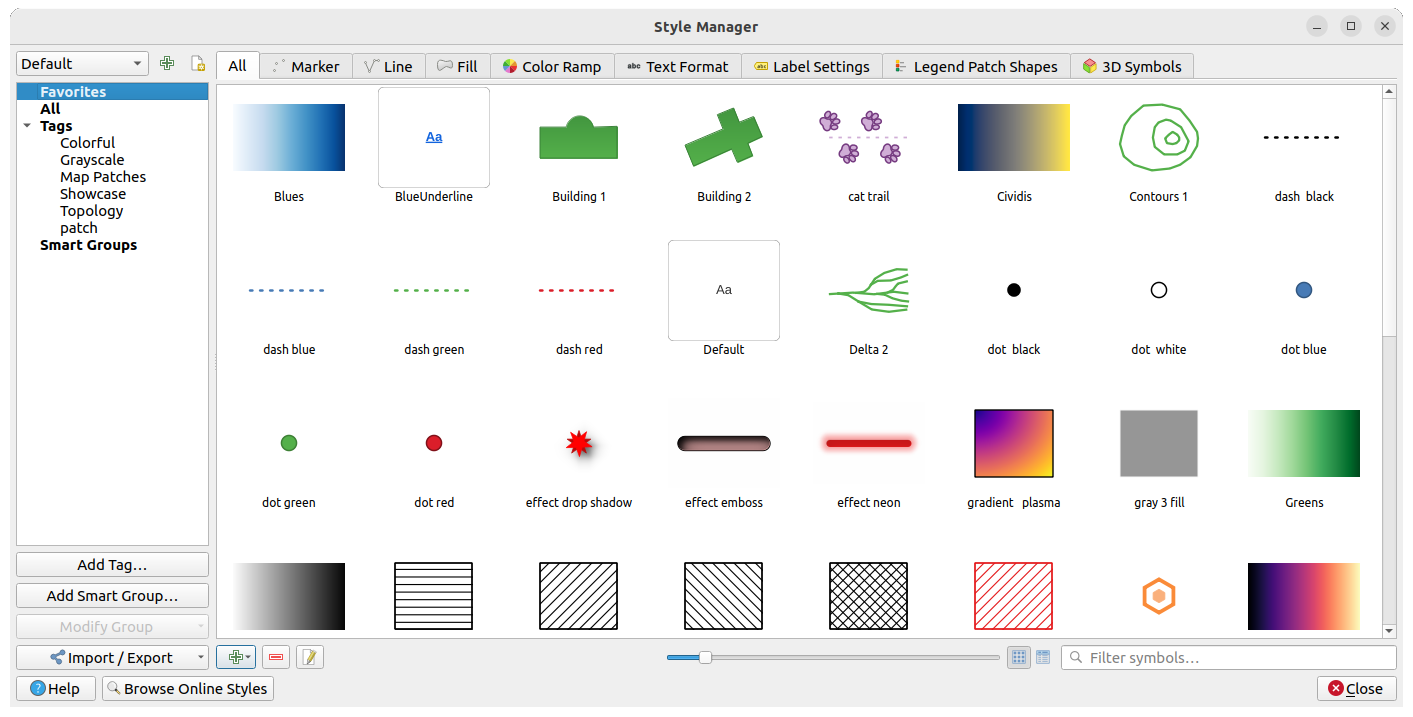
Fig. 10.1 Den stilansvarige
10.1.1.1. Organisering av stilföremål
I det övre vänstra hörnet av dialogrutan Style Manager kan du i rullgardinsmenyn välja vilken stildatabas du vill ansluta till. Om du väljer Default kommer du att anslutas till standardstildatabasen där du kan hitta alla tillgängliga standardstilobjekt och de som du har sparat i den här databasen. Om du väljer Project Styles kommer du att kopplas till Project Style-databasen där du bara hittar symboler som du har sparat i den här databasen. Om du har skapat fler stildatabaser kommer de att listas i rullgardinsmenyn. Det finns också alternativ för att  Lägga till befintlig stildatabas till projektet och
Lägga till befintlig stildatabas till projektet och  Skapa ny stildatabas (se mer Styledatabas).
Skapa ny stildatabas (se mer Styledatabas).
För varje stildatabas kan du organisera elementen i olika kategorier, som listas i panelen till vänster:
Favoriter: visas som standard när du konfigurerar ett objekt och visar en utökad uppsättning objekt;
All: listar alla tillgängliga objekt för den aktiva typen;
Tags: visar en lista med etiketter som du kan använda för att identifiera objekten. Ett objekt kan märkas mer än en gång. Välj en tagg i listan så uppdateras flikarna så att de bara visar de objekt som hör till den. Om du vill skapa en ny tagg som du senare kan koppla till en uppsättning objekt använder du knappen Add Tag… eller väljer
 Add Tag… från en taggs kontextuella meny;
Add Tag… från en taggs kontextuella meny;Smart Group: en smart grupp hämtar dynamiskt sina symboler enligt fastställda villkor (se t.ex. Fig. 10.2). Klicka på knappen Add Smart Group… för att skapa smarta grupper. I dialogrutan kan du ange ett uttryck för att filtrera de objekt som ska väljas (har en viss tagg, har en sträng i sitt namn, etc.). Alla symboler, färgramper, textformat eller etikettinställningar som uppfyller det eller de angivna villkoren läggs automatiskt till i den smarta gruppen.
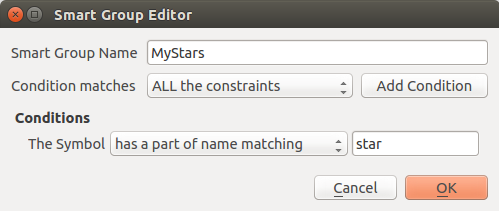
Fig. 10.2 Skapa en smart grupp
Taggar och smarta grupper är inte ömsesidigt uteslutande: de är helt enkelt två olika sätt att organisera dina stilelement. Till skillnad från de smarta grupperna som automatiskt hämtar sina tillhörande objekt baserat på inmatningsbegränsningarna, fylls taggar i av användaren. För att redigera någon av dessa kategorier kan du antingen:
markera objekten, högerklicka och välj och välj sedan taggnamnet eller skapa en ny tagg;
markera taggen och tryck på . En kryssruta visas bredvid varje objekt för att hjälpa dig att välja eller välja bort det. När valet är klart trycker du på .
välj smartgruppen, tryck på och konfigurera en ny uppsättning begränsningar i dialogrutan Smartgruppsredigerare. Detta alternativ är också tillgängligt i den kontextuella menyn för smartgruppen.
Om du vill ta bort en tagg eller en smart grupp högerklickar du på den och väljer knappen  Remove. Observera att detta inte tar bort de objekt som är grupperade i kategorin.
Remove. Observera att detta inte tar bort de objekt som är grupperade i kategorin.
I dialogrutan Style Manager visas i mitten en ram med förhandsgranskade objekt som är organiserade i flikar:
All för en komplett samling av punkt-, linjär- och ytsymboler och etikettinställningar samt fördefinierade färgramper och textformat;
 Färgramp;
Färgramp; Textformat för att hantera textformat, som lagrar teckensnitt, färg, buffertar, skuggor och bakgrunder för texter (dvs. alla formateringsdelar av etikettinställningarna, som t.ex. kan användas i layouter);
Textformat för att hantera textformat, som lagrar teckensnitt, färg, buffertar, skuggor och bakgrunder för texter (dvs. alla formateringsdelar av etikettinställningarna, som t.ex. kan användas i layouter); Etikettinställningar för att hantera Etikettinställningar, som inkluderar textformat och vissa lagertypspecifika inställningar som etikettplacering, prioritet, bildtexter, rendering…
Etikettinställningar för att hantera Etikettinställningar, som inkluderar textformat och vissa lagertypspecifika inställningar som etikettplacering, prioritet, bildtexter, rendering… Legend Patch Shapes för att hantera anpassade förklaring patch shapes, som inkluderar geometrierna Marker, Line och Fill.
Legend Patch Shapes för att hantera anpassade förklaring patch shapes, som inkluderar geometrierna Marker, Line och Fill. 3D Symbols för att konfigurera symboler med 3D egenskaper (extrudering, skuggning, höjd, …) för de funktioner som ska återges i en 3D kartvy
3D Symbols för att konfigurera symboler med 3D egenskaper (extrudering, skuggning, höjd, …) för de funktioner som ska återges i en 3D kartvy
Du kan ordna stilarna i ![]() Icon View eller i
Icon View eller i  List View längst ned till höger. I båda vyerna visar verktygstipset en större instans av stilen. Skjutreglaget för miniatyrstorlek till vänster om ikonerna hjälper dig att justera de faktiska miniatyrstorlekarna i dialogrutan, så att du får en bättre förhandsgranskning av symbolerna!
List View längst ned till höger. I båda vyerna visar verktygstipset en större instans av stilen. Skjutreglaget för miniatyrstorlek till vänster om ikonerna hjälper dig att justera de faktiska miniatyrstorlekarna i dialogrutan, så att du får en bättre förhandsgranskning av symbolerna!
10.1.1.2. Lägga till, redigera eller ta bort ett objekt
Som du såg tidigare listas stilelement under olika flikar vars innehåll beror på den aktiva kategorin (tagg, smartgrupp, favoriter …). När en flik är aktiverad kan du:
Lägg till nya objekt: tryck på knappen
 Add item och konfigurera objektet enligt symboler, färgramper eller textformat och etikett byggarbeskrivning.
Add item och konfigurera objektet enligt symboler, färgramper eller textformat och etikett byggarbeskrivning.Ändra ett befintligt objekt: välj ett objekt och tryck på
 Edit item-knappen och konfigurera enligt ovan.
Edit item-knappen och konfigurera enligt ovan.Ta bort befintliga objekt: Om du vill ta bort ett element som du inte längre behöver markerar du det och klickar på
 :sup:
:sup:Remove item(även tillgängligt via högerklick). Objektet raderas från den lokala databasen.
Observera att fliken All ger tillgång till dessa alternativ för alla typer av objekt.
Om du högerklickar på ett urval av objekt kan du också göra följande:
Lägg till i favoriter;
Avlägsna från favoriter;
och välj lämplig tagg eller skapa en ny att använda; de taggar som för närvarande är tilldelade markeras;
Clear Tags: avlägsnar symbolerna från valfri tagg;
Remove Item(s);
Edit Item: gäller för det objekt som du högerklickar på;
Kopiera objekt;
Paste Item …: klistra in i en av kategorierna i stilhanteraren eller någon annanstans i QGIS (symbol- eller färgknappar)
Exportera valda symboler som PNG… (endast tillgängligt med symboler);
Exportera valda symboler som SVG… (endast tillgängligt med symboler);
10.1.2. Inställning av en färgramp
Fliken Color ramp i dialogrutan Style Manager hjälper dig att förhandsgranska olika färgramper baserat på den kategori som valts i den vänstra panelen.
För att skapa en anpassad färgramp aktiverar du fliken Color ramp och klickar på knappen  Add item. Knappen visar en rullgardinslista där du kan välja typ av ramp:
Add item. Knappen visar en rullgardinslista där du kan välja typ av ramp:
Gradient: ger en start- och slutfärg och genererar en färgramp som kan vara kontinuerlig eller diskret. Genom att dubbelklicka på förhandsgranskningen av rampen kan du lägga till så många mellanliggande färgstopp som du vill. Klicka på färgstoppsindikatorn och under Gradient stop kan du:
justera dess Relativ position från färgrampens start. Det är också möjligt att dra indikatorn med musen eller trycka på piltangenterna (kombinera med Shift-tangenten för en större förflyttning)
ange den färgmodell som ska användas vid interpolering mellan färger: den kan vara RGB, HSL eller HSV. Under vissa omständigheter kan detta alternativ hjälpa till att undvika mättade mellantoner, vilket resulterar i mer visuellt tilltalande gradienter.
anger den riktning som interpoleringen ska följa för Hue-komponenten i en HSL eller HSV färgspecifikation. Den kan vara Clockwise eller Counterclockwise.
ställa in färgens egenskaper
ta bort färgstoppet genom att trycka på Delete stop eller DEL
Gruppen Plots ger ett annat grafiskt sätt att utforma färgrampen genom att ändra färgstoppens position eller opacitet och HSL-komponenter.
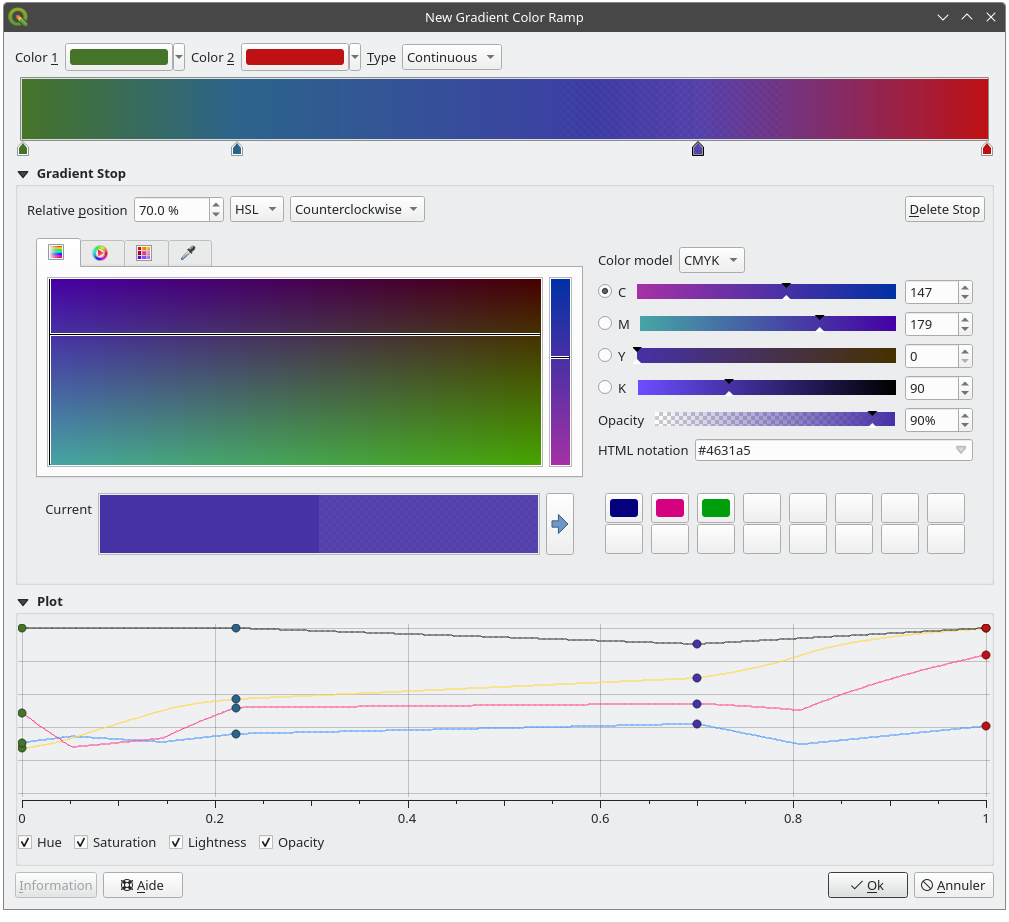
Fig. 10.6 Exempel på anpassad gradientfärgsramp med flera stopp
Råd
Dra och släpp en färg från en färgpunkt på förhandsgranskningen av lutningsrampen och lägg till ett nytt färgstopp.
Color presets: gör det möjligt att skapa en färgramp som består av en lista med färger som användaren har valt;
Random: skapar en slumpmässig uppsättning färger baserat på värdeintervall för Hue, Saturation, Value och Opacity och ett antal färger (Classes);
Katalog: ColorBrewer: en uppsättning fördefinierade diskreta färggradienter du kan anpassa antalet färger i rampen;
eller Catalog: cpt-city: tillgång till en hel katalog med färggradienter som kan sparas lokalt som standardgradient. Alternativet cpt-city öppnar en ny dialog med hundratals teman som ingår ”out of the box”.
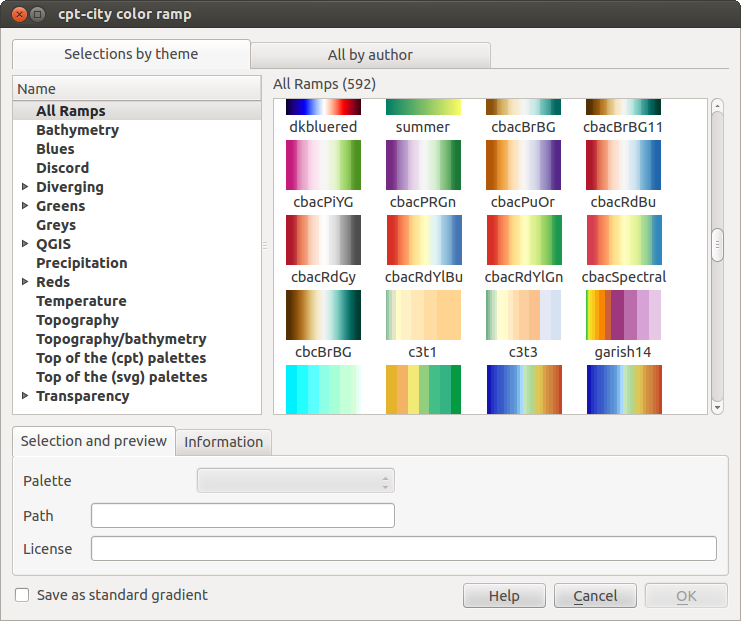
Fig. 10.7 cpt-city dialog med hundratals färgramper
10.1.3. Skapa en Legend Patch Shape
Du skapar en ny Legend Patch Shape genom att aktivera fliken Legend Patch Shapes och klicka på knappen  Add item. Knappen visar en listruta där du kan välja geometrityp:
Add item. Knappen visar en listruta där du kan välja geometrityp:
Marker Legend Patch Shape…: för användning med punktgeometrier.
Line Legend Patch Shape…: för användning med linjegeometrier.
Fill Legend Patch Shape…: för användning med polygongeometrier.
Alla tre alternativen visar samma dialogruta.
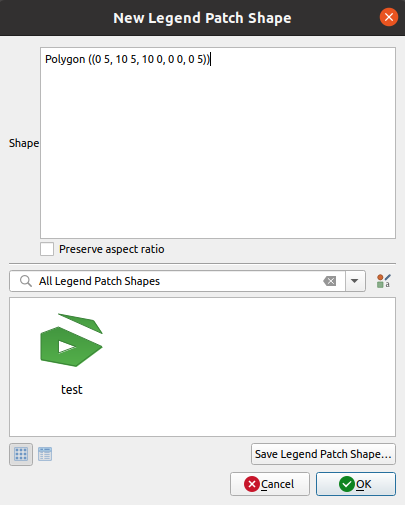
Fig. 10.8 Skapa en ny Legend Patch Shape
Det är endast formtypen och de visade legendpatchformerna som skiljer sig åt beroende på den valda geometritypen. Följande alternativ kommer att vara tillgängliga:
Shape: definierar formen på legendpatchens form som en WKT-sträng. Geometrier med en eller flera delar kan användas, men ingen GeometryCollection.
 Icon View eller
Icon View eller  List View av tillgängliga former för teckenförklaringar, filtrerade efter taggar.
List View av tillgängliga former för teckenförklaringar, filtrerade efter taggar.
När den nya formen är definierad kan du Save Legend Patch Shape… eller trycka på OK, vilket båda leder till samma dialogruta.
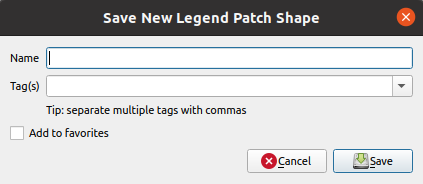
Fig. 10.9 Spara en ny Legend Patch Shape
Här måste du välja ett namn, taggar för att beskriva formen och om den ska läggas till bland favoriterna.
Om du trycker på Save… läggs formen till i listan och du kommer tillbaka till dialogrutan New Legend Patch Shape där du kan fortsätta skapa nya former.